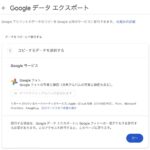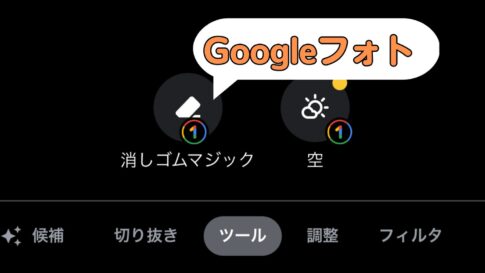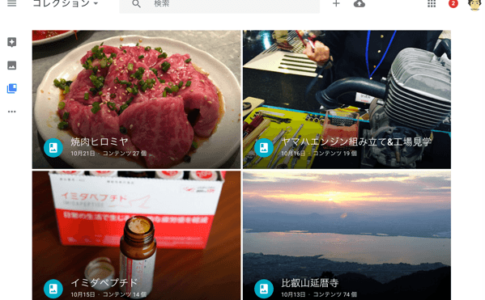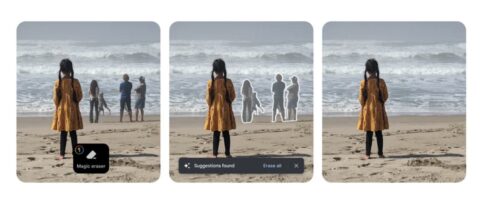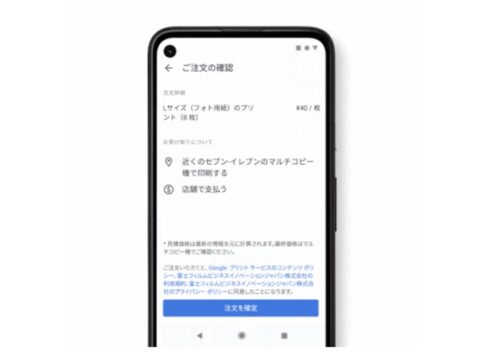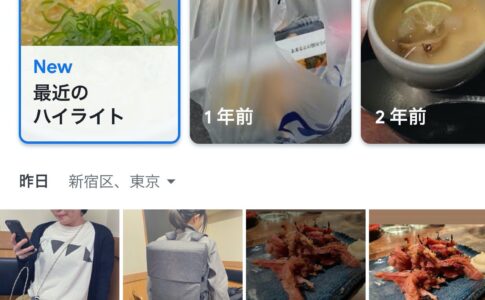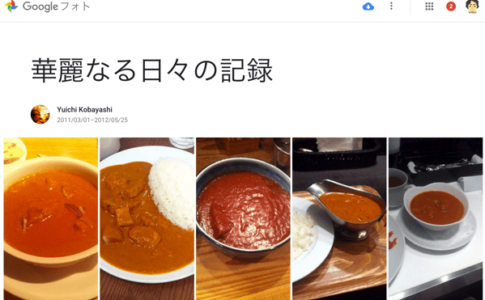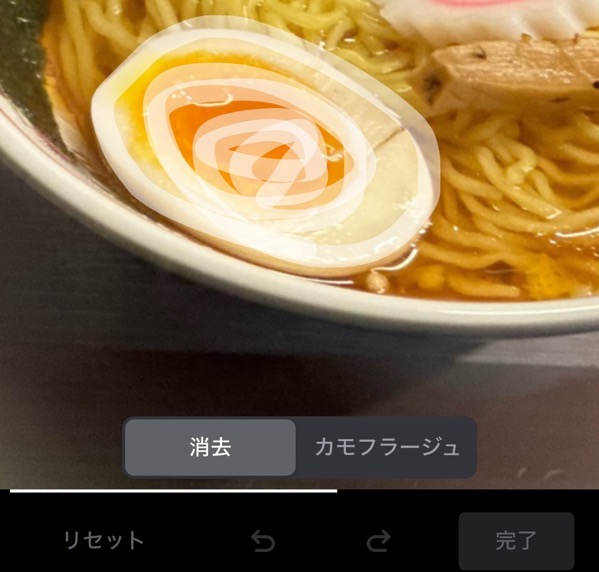
写真に写り込んだ不要なモノや人物を消すことができる「Googleフォト」の機能「消しゴムマジック」が、全てのGoogleフォトユーザーに公開され、誰でも使えるようになりました。
無料で1か月あたり10回まで保存できるようになりました。制限のない利用には、PixelかGoogle One(2TB以上)の契約が必要です。
Googleフォト「消しゴムマジック」の使い方
iPhoneの「Googleフォト」アプリで「消しゴムマジック」を使う方法を解説しておきます。
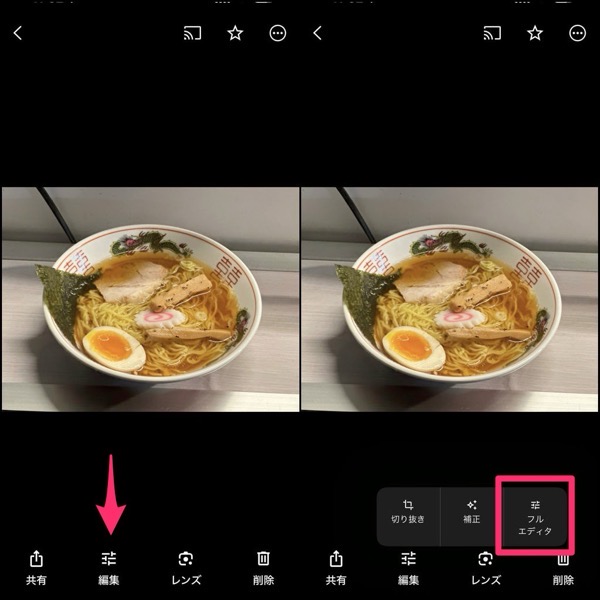
編集したい写真を開き、画面下のメニューから「編集」を裏びます。表示されるメニューから「フルエディタ」を選択します。
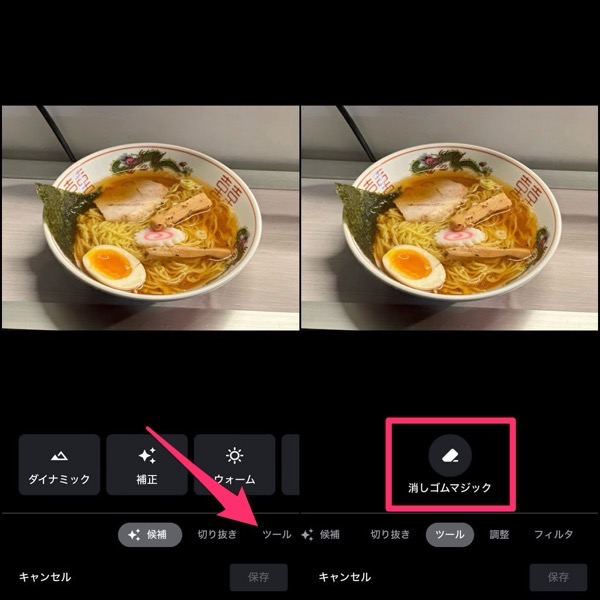
フルエディタから「ツール」を選びます。表示される「消しゴムマジック」を選択します。
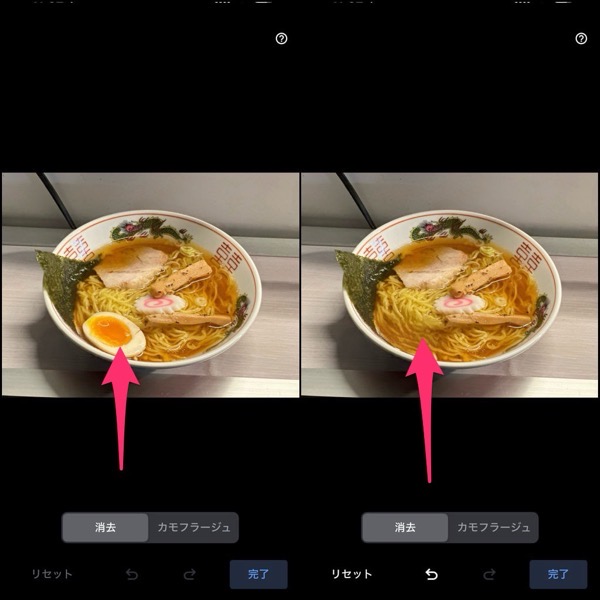
消したいモノや人物を指でなぞると、それが消去されます。今回はラーメンの煮玉子を消去してみました。
Android端末の場合はAndroid 8.0以降、iOS端末の場合はiOS 15以降が必要です。「Google フォト」の「消しゴムマジック」機能は順次、展開されていきます。
「Googleフォト」の「消しゴムマジック」の使い方の参考になれば幸いです。
あわせて読みたい
▼Googleフォトの「消しゴムマジック」がGoogle OneユーザーのiPhoneとAndroidでも利用可能に
▼iOS版「Googleフォト」に“消しゴムマジック”機能がやってきた
▼ポートレートライト、ポートレートブラー、カラーポップ、HDR、スカイなどの編集機能がウェブ版「Googleフォト」で利用可能に